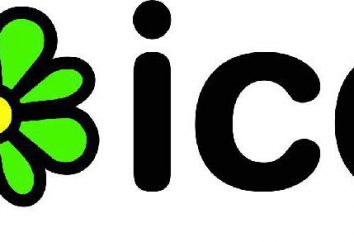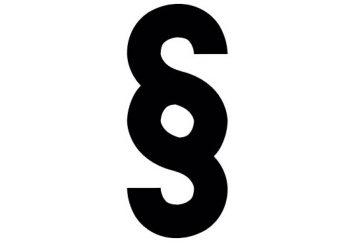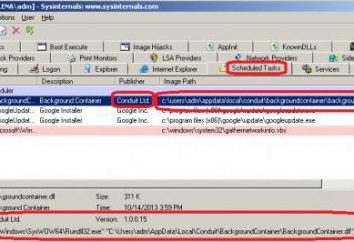Ohne die Beantwortung der Frage, wie die Kamera setzen in „Skype“, um einen Videoanruf Sie wird nicht funktionieren, wie Sie den Gesprächspartner sehen, aber er wird nicht sehen. Optionen, dieses Problem zu lösen, werden wir diskutieren weiter.
Treiber-Installation: Wie die Kamera in „Skype“ setzen
Zunächst einmal müssen Sie die Kamera an einen Computer anschließen und direkt danach den Treiber zu installieren. Führen Sie eine bestimmte Aktion ist sowohl mit der speziellen Festplatte, die mit dem Gerät enthalten ist, und durch die erforderliche Software aus dem Internet heruntergeladen werden. Im ersten Fall, legen Sie einfach die CD in das Laufwerk und dann den Befehl «autorun.exe» laufen.
Dann ist alles ähnlich wie bei der Installation von Software. Folgen Sie den Anweisungen auf dem Bildschirm. Wenn Sie die Installations-CD fehlt oder beschädigt ist abgeschlossen haben, können Sie die notwendigen Treiber aus dem Internet herunterladen. Zu diesem Zweck finden Sie auf der offiziellen Seite von Ihrer Webcam-Hersteller. Danach gehen Sie auf „Support“ oder „Downloads“, dann auf die „Treiber“.
Beachten Sie, dass der Pfad leicht in Abhängigkeit von der Organisation einer bestimmten Stelle kann variieren, aber das Prinzip um eins. Im nächsten Schritt im Raum Fenster vorgesehen, das Modell der Kamera angeben, dann erhalten Sie einen Link zum Herunterladen des Treibers. Wenn die Software auf der Festplatte gespeichert ist, installieren Sie es.
Überprüfen Sie die Einstellungen der Kamera für Skype Software
Falls die Treiberinstallation vollständig war nicht genug, um das Problem der Adresse, wie eine Webcam in „Skype“ einzurichten, gehen Sie zu Einstellungen.  Öffnen Sie die „Skype“, dann – Menü „Einstellungen“, dann – klicken Sie auf „Video-Einstellungen“.
Öffnen Sie die „Skype“, dann – Menü „Einstellungen“, dann – klicken Sie auf „Video-Einstellungen“.
Sollten Schwierigkeiten bei der Hardware nicht erkennen, werden Sie das Bild von der Webcam sehen. Danach werden keine weiteren Maßnahmen erforderlich. Die Kamera ist eingerichtet.
Fehlersuche
Wenn Probleme mit der Kamera in „Skype“ noch ernst haben, werden Sie das Bild nicht sehen. Es ist notwendig, die Kamera-Anwendung zu überprüfen, möglich verwenden. Dies ist ein Programm, das wahrscheinlich zu haben, mit dem „Skype“ parallel gestartet und verwendet auch die Kamera. Wenn jedoch die Kamera nicht verwendet wird, sollten Sie die Verbindung mit dem Personalcomputer überprüfen. 
Versuchen Sie zu verstehen, um die Kamera in „Skype“ auf Programmebene zu beheben zu überprüfen, ob alles in Ordnung ist mit dem Fahrer. gehen Sie zu diesem Zweck auf „Systemsteuerung“, dann auf „System“, klicken Sie auf die „Hardware“ und „Geräte-Manager.“ Suchen Sie die Zeile mit der Kamera.
Wie die Kamera in „Skype“ setzen: note
Wenn Sie ein Ausrufezeichen gelb sehen, wird der Treiber nicht richtig installiert oder ist für dieses Gerät nicht geeignet. Gehen Sie zu den Kameraeinstellungen, installieren Sie die empfohlenen Treibersystem oder aktualisieren Sie einen vorhandenen. Wenn diese Aktionen abgeschlossen sind, wieder doppelt überprüfen Sie die „Video-Einstellungen» Skype-Programm.
Wenn dies nicht der Fall, überprüfen Sie die Bedienung der Kamera mit anderen Anwendungen. Wenn jedoch die Kamera nicht reagiert, kontaktieren Sie den Hersteller. Das Gerät ist möglicherweise defekt sein oder haben ihre eigenen Merkmale.
Einstellen des „Skype“ Programm auf Ihrem mobilen Gerät
Für einen stabilen Betrieb des Programms auf Ihrem Smartphone oder Tablet erforderlich, um die folgenden technischen Daten: das Betriebssystem Android 2.1 oder höher (Sie können auch die Windows-Phone-Plattform Version 7.5 oder höher verwenden), 27 MB freier Speicher, Prozessorgeschwindigkeit von 800 MHz.
 Das Programm startet, höchstwahrscheinlich, und Hardware-Daten von einem bescheidenen Niveau, aber es kann Probleme mit der Verbindungsqualität sein. Um das Programm „Skype“ auf Ihrem mobilen Gerät zu installieren, die Android läuft, müssen Sie durch auf dem Desktop geht, eine Anwendung finden namens «Google Play». Suchen Sie wählen Skype und klicken Sie auf „Installieren“.
Das Programm startet, höchstwahrscheinlich, und Hardware-Daten von einem bescheidenen Niveau, aber es kann Probleme mit der Verbindungsqualität sein. Um das Programm „Skype“ auf Ihrem mobilen Gerät zu installieren, die Android läuft, müssen Sie durch auf dem Desktop geht, eine Anwendung finden namens «Google Play». Suchen Sie wählen Skype und klicken Sie auf „Installieren“.
gehen in den Automatikbetrieb her wird einstellen und Sie werden in der Lage, die Anwendung zu verwenden, nachdem es abgeschlossen ist. Somit wird das Programm hinzugefügt, und Sie können es öffnen. Wenn Sie ein Konto in der offiziellen Service haben, „Windows“ oder Skype, kann sofort den Benutzernamen und das Passwort eingeben, und drücken Sie „Enter“.
Wenn Sie den Dienst zum ersten Mal verwenden, geht durch ein einfaches Registrierungsverfahren. Nachdem alle getan Operationen ablaufen kann das Programm zu konfigurieren. Sie können das Programm für die mobile Plattform optimieren.
mögliche Wirkung
Interessante Effekte Webcam „auf Skype“ können durch das Programm «SplitCam» erhalten werden. Diese Entscheidung wird Spaß Ihrer Kommunikation hinzuzufügen. Darüber hinaus machen die Funktionen des Programms es möglich, einen Video-Stream von einer Webcam zu teilen und Spezialeffekte auf die Videokamera hinzufügen, beim Telefonieren.
Sie werden die Änderung des Hintergrunds, gekrümmten Spiegel, die Verzerrung des Gesichts sehen, es mit einem anderen Objekt zu ersetzen. SplitCam können Sie praktisch auf dem Kopf zu jedem 3D-Objekt ändern. 3D-Effekte aussehen unglaublich attraktiv. Zum Beispiel könnte es der Kopf eines Elefanten oder ein anderes Tier sein, während es alle Ihre Bewegungen in Echtzeit wiederholt.
Darüber hinaus können Sie vor dem Begleiter erscheinen, eine Maske 3D-Charakter des populären Film trägt. Das Programm unterstützt die Wiedergabe von HD-Video ohne Qualitätsverlust.
Sie können ohne zusätzliche Software eine der vorgeschlagenen Auflösungen und Video aufnehmen wählen. C kann mit Hilfe dieses Programms erhöht wird und dann überträgt nur den gewünschten Teil des Videos. Die Verringerung oder das Video Erweiterung erfolgt mit der Maus und Tastatur.
GorMedia WebCam
Dieses Programm eignet sich für Video von der Kamera aufgezeichnet wird. Es kann auch aufgezeichnet und Ton werden. Es unterstützt die Erstellung einer animierten GIF-Datei. Darüber hinaus können Sie ganz einfach einen der Effekte bei Skype hinzufügen. Diese Lösung ist völlig kostenlos und unterstützt Windows 8, 7, XP, x64-Editionen und x86. 
So haben wir herausgefunden, wie die Kamera in setzen „auf Skype.“ Hoffentlich waren diese Tipps für Sie nützlich. Denken Sie daran, dass „Skype“ Programm völlig kostenlos ist, und wenn für die Verwendung Sie um Geld bitten, dann haben Sie kommen zu Betrügern. Verwenden Sie nur offizielle Ressourcen.